ESP OPEL INSIGNIA 2014.5 Manual pentru sistemul Infotainment (in Romanian)
[x] Cancel search | Manufacturer: OPEL, Model Year: 2014.5, Model line: INSIGNIA, Model: OPEL INSIGNIA 2014.5Pages: 147, PDF Size: 2.63 MB
Page 36 of 147

36Operarea de bază
Dacă alegeţi o categorie de date
existentă, informaţiile existente se vor
suprascrie.
Selectaţi butonul tactil Salvare pentru
a salva informaţiile noi.
Editarea contactelor Pentru a modifica un contact,
selectaţi intrarea contactului dorit din lista de contacte din autovehicul.
Atingeţi butonul tactil Editare
Contact din partea dreaptă a
ecranului.
Se afişează vizualizarea editării.
Modificarea informaţiilor
Selectaţi câmpul pe care doriţi să îl
modificaţi. În funcţie de câmpul
selectat, se afişează tastatura sau
minitastatura.
Introduceţi modificările 3 25.
Selectaţi butonul tactil Salvare din
vizualizarea detaliilor contactelor pentru a salva modificările.
Adăugarea de informaţii noi
Selectaţi câmpul în care doriţi să
introduceţi informaţii suplimentare.
Dacă doriţi să creaţi un câmp nou
pentru o categorie de date deja
existentă, de exemplu, un al doilea
număr de telefon mobil, selectaţi
butonul tactil w din câmpul de date
corespunzător.
Notă
Butonul tactil w se afişează numai
dacă pot fi adăugate mai multe
informaţii pentru acea categorie de
date.
În funcţie de câmpul selectat, se
afişează tastatura sau minitastatura
3 25.Introduceţi noile date şi selectaţi
butonul tactil din faţa câmpului de
introducere.
Selectaţi butonul tactil Salvare din
vizualizarea detaliilor contactelor
pentru a salva modificările.
Ştergerea contactului
Pentru a şterge intrarea contactului şi toate informaţiile asociate, selectaţi
butonul tactil Şterge. Se va afişa un
mesaj de confirmare.
Confirmaţi mesajul. Intrarea a fost
ştearsă.
Page 39 of 147

Operarea de bază39
MeniulAcţiuneaEcranul tactilSuportul tactilMeniul mediaTrimitere a informaţiilor
audio curente către
Centrul de informaţii
pentru şofer1 deget, mutare în direcţia Centrului de
informaţii pentru şoferSchimbare a piesei2 degete, mutare la stânga
sau la dreapta pentru a merge la piesa anterioară sau
următoareSchimbare a sursei media2 degete, mutare în sus sau în
jos pentru a merge la sursa
media anterioară sau
următoareRăsfoire2 degete, apăsare lungă pe
suportul tactilActivare redare rapidă1 deget, atingere lungă pe
opţiunea corespunzătoare din
meniu
Page 43 of 147
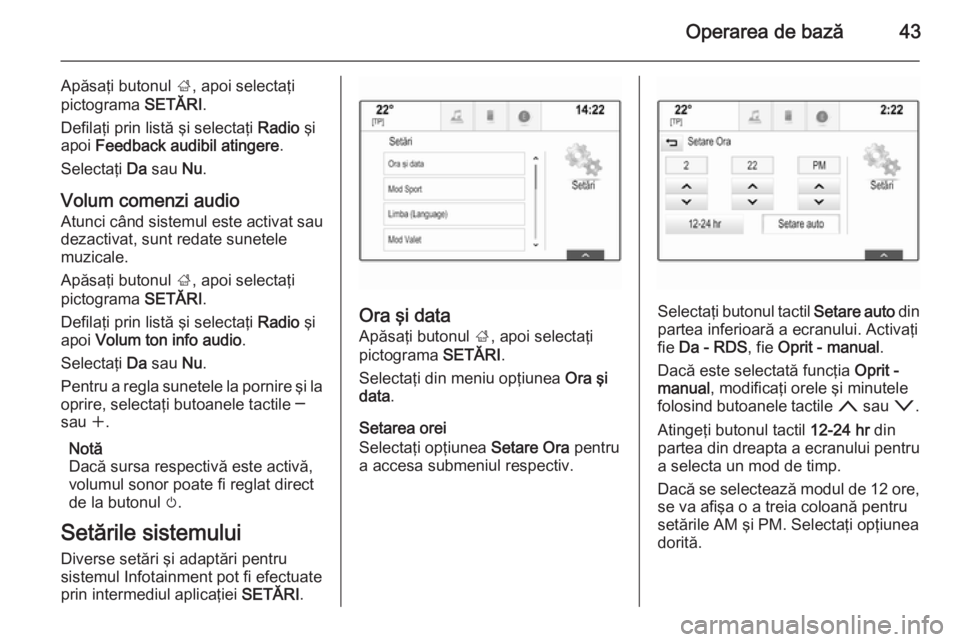
Operarea de bază43
Apăsaţi butonul ;, apoi selectaţi
pictograma SETĂRI.
Defilaţi prin listă şi selectaţi Radio şi
apoi Feedback audibil atingere .
Selectaţi Da sau Nu.
Volum comenzi audio Atunci când sistemul este activat sau
dezactivat, sunt redate sunetele
muzicale.
Apăsaţi butonul ;, apoi selectaţi
pictograma SETĂRI.
Defilaţi prin listă şi selectaţi Radio şi
apoi Volum ton info audio .
Selectaţi Da sau Nu.
Pentru a regla sunetele la pornire şi la oprire, selectaţi butoanele tactile ─
sau w.
Notă
Dacă sursa respectivă este activă,
volumul sonor poate fi reglat direct
de la butonul m.
Setările sistemului Diverse setări şi adaptări pentru
sistemul Infotainment pot fi efectuate prin intermediul aplicaţiei SETĂRI.
Ora şi data
Apăsaţi butonul ;, apoi selectaţi
pictograma SETĂRI.
Selectaţi din meniu opţiunea Ora şi
data .
Setarea orei
Selectaţi opţiunea Setare Ora pentru
a accesa submeniul respectiv.Selectaţi butonul tactil Setare auto din
partea inferioară a ecranului. Activaţi
fie Da - RDS , fie Oprit - manual .
Dacă este selectată funcţia Oprit -
manual , modificaţi orele şi minutele
folosind butoanele tactile n sau o.
Atingeţi butonul tactil 12-24 hr din
partea din dreapta a ecranului pentru a selecta un mod de timp.
Dacă se selectează modul de 12 ore, se va afişa o a treia coloană pentru
setările AM şi PM. Selectaţi opţiunea
dorită.
Page 44 of 147
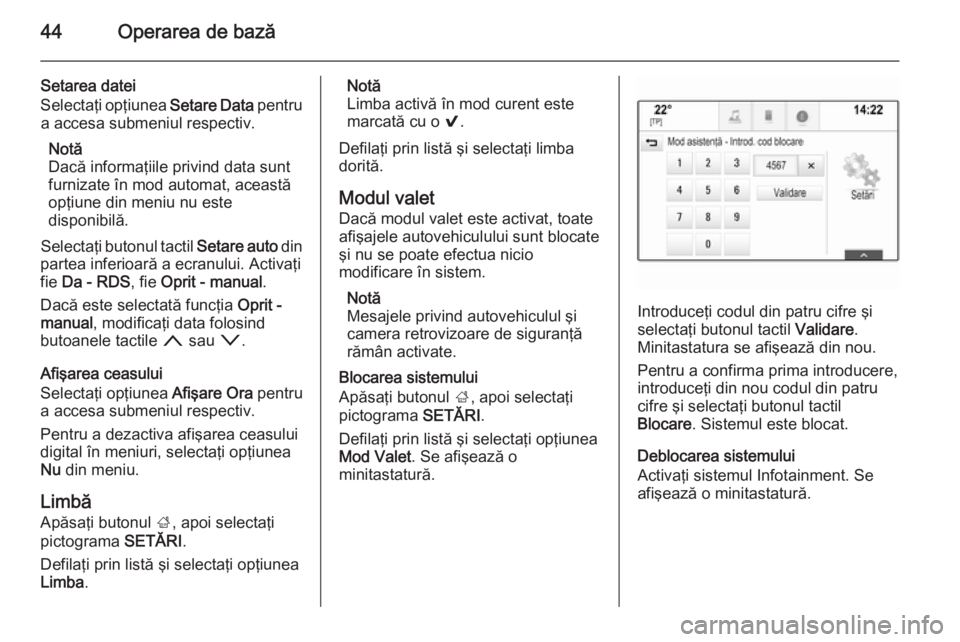
44Operarea de bază
Setarea datei
Selectaţi opţiunea Setare Data pentru
a accesa submeniul respectiv.
Notă
Dacă informaţiile privind data sunt
furnizate în mod automat, această
opţiune din meniu nu este
disponibilă.
Selectaţi butonul tactil Setare auto din
partea inferioară a ecranului. Activaţi fie Da - RDS , fie Oprit - manual .
Dacă este selectată funcţia Oprit -
manual , modificaţi data folosind
butoanele tactile n sau o.
Afişarea ceasului
Selectaţi opţiunea Afişare Ora pentru
a accesa submeniul respectiv.
Pentru a dezactiva afişarea ceasului
digital în meniuri, selectaţi opţiunea
Nu din meniu.
Limbă
Apăsaţi butonul ;, apoi selectaţi
pictograma SETĂRI.
Defilaţi prin listă şi selectaţi opţiunea
Limba .Notă
Limba activă în mod curent este
marcată cu o 9.
Defilaţi prin listă şi selectaţi limba dorită.
Modul valet Dacă modul valet este activat, toate
afişajele autovehiculului sunt blocate
şi nu se poate efectua nicio
modificare în sistem.
Notă
Mesajele privind autovehiculul şi
camera retrovizoare de siguranţă
rămân activate.
Blocarea sistemului Apăsaţi butonul ;, apoi selectaţi
pictograma SETĂRI.
Defilaţi prin listă şi selectaţi opţiunea
Mod Valet . Se afişează o
minitastatură.
Introduceţi codul din patru cifre şi selectaţi butonul tactil Validare.
Minitastatura se afişează din nou.
Pentru a confirma prima introducere,
introduceţi din nou codul din patru
cifre şi selectaţi butonul tactil
Blocare . Sistemul este blocat.
Deblocarea sistemului
Activaţi sistemul Infotainment. Se
afişează o minitastatură.
Page 45 of 147

Operarea de bază45
Introduceţi codul din patru cifre
necesar şi selectaţi butonul tactil
Deblocare . Sistemul este deblocat.
Codul PIN uitat
Pentru a reseta codul PIN la setarea
implicită, contactaţi partenerul Opel
local.
Afişaj Apăsaţi butonul ;, apoi selectaţi
pictograma SETĂRI.
Defilaţi prin listă şi selectaţi opţiunea
Ecran .Modul
Selectaţi opţiunea Mod pentru a
accesa submeniul respectiv.
În funcţie de condiţiile de iluminat
exterioare, selectaţi Ziua sau
Noaptea .
Dacă selectaţi Automat, sistemul
reglează automat afişajul.
Calibrarea ecranului tactil
Selectaţi opţiunea Calibrare ecran
tactil pentru a accesa submeniul
respectiv.Urmaţi instrucţiunile de pe ecran şi
atingeţi punctele indicate. Ecranul
tactil a fost calibrat.
Oprirea afişajului
Selectaţi opţiunea Dezactivare ecran
din meniu pentru a opri afişajul.
Pentru a porni din nou afişajul,
atingeţi ecranul tactil sau apăsaţi un
buton din tabloul de bord.
Restaurarea setărilor originale Apăsaţi butonul ;, apoi selectaţi
pictograma SETĂRI.
Defilaţi prin listă şi selectaţi opţiunea
Revenire setări din fabrică .
Page 46 of 147
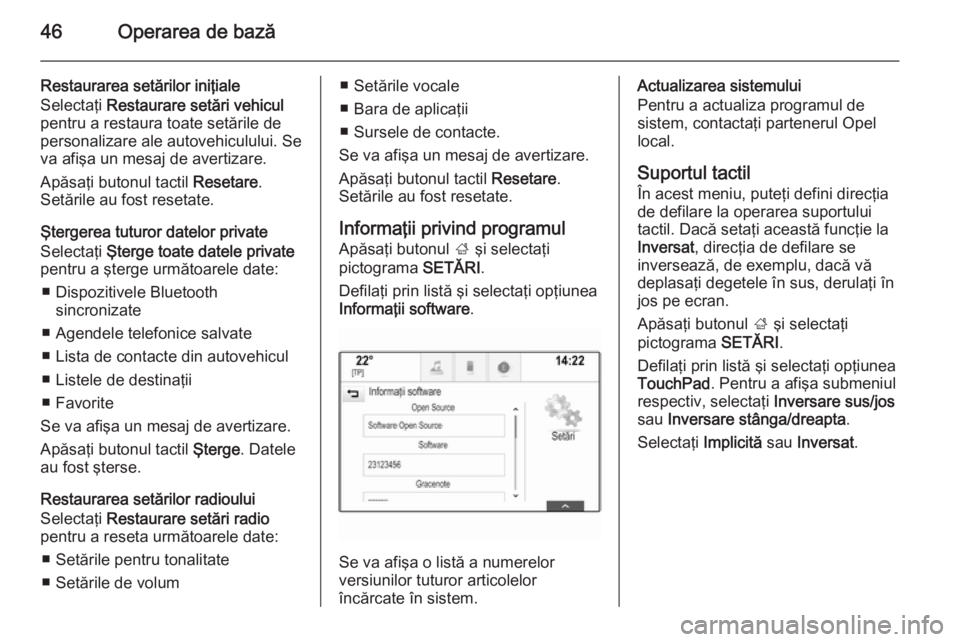
46Operarea de bază
Restaurarea setărilor iniţiale
Selectaţi Restaurare setări vehicul
pentru a restaura toate setările de
personalizare ale autovehiculului. Se
va afişa un mesaj de avertizare.
Apăsaţi butonul tactil Resetare.
Setările au fost resetate.
Ştergerea tuturor datelor private
Selectaţi Şterge toate datele private
pentru a şterge următoarele date:
■ Dispozitivele Bluetooth sincronizate
■ Agendele telefonice salvate
■ Lista de contacte din autovehicul
■ Listele de destinaţii
■ Favorite
Se va afişa un mesaj de avertizare.
Apăsaţi butonul tactil Şterge. Datele
au fost şterse.
Restaurarea setărilor radioului
Selectaţi Restaurare setări radio
pentru a reseta următoarele date:
■ Setările pentru tonalitate
■ Setările de volum■ Setările vocale
■ Bara de aplicaţii
■ Sursele de contacte.
Se va afişa un mesaj de avertizare.
Apăsaţi butonul tactil Resetare.
Setările au fost resetate.
Informaţii privind programul
Apăsaţi butonul ; şi selectaţi
pictograma SETĂRI.
Defilaţi prin listă şi selectaţi opţiunea
Informaţii software .
Se va afişa o listă a numerelor
versiunilor tuturor articolelor
încărcate în sistem.
Actualizarea sistemului
Pentru a actualiza programul de
sistem, contactaţi partenerul Opel
local.
Suportul tactil În acest meniu, puteţi defini direcţia
de defilare la operarea suportului
tactil. Dacă setaţi această funcţie la
Inversat , direcţia de defilare se
inversează, de exemplu, dacă vă
deplasaţi degetele în sus, derulaţi în
jos pe ecran.
Apăsaţi butonul ; şi selectaţi
pictograma SETĂRI.
Defilaţi prin listă şi selectaţi opţiunea
TouchPad . Pentru a afişa submeniul
respectiv, selectaţi Inversare sus/jos
sau Inversare stânga/dreapta .
Selectaţi Implicită sau Inversat .
Page 47 of 147
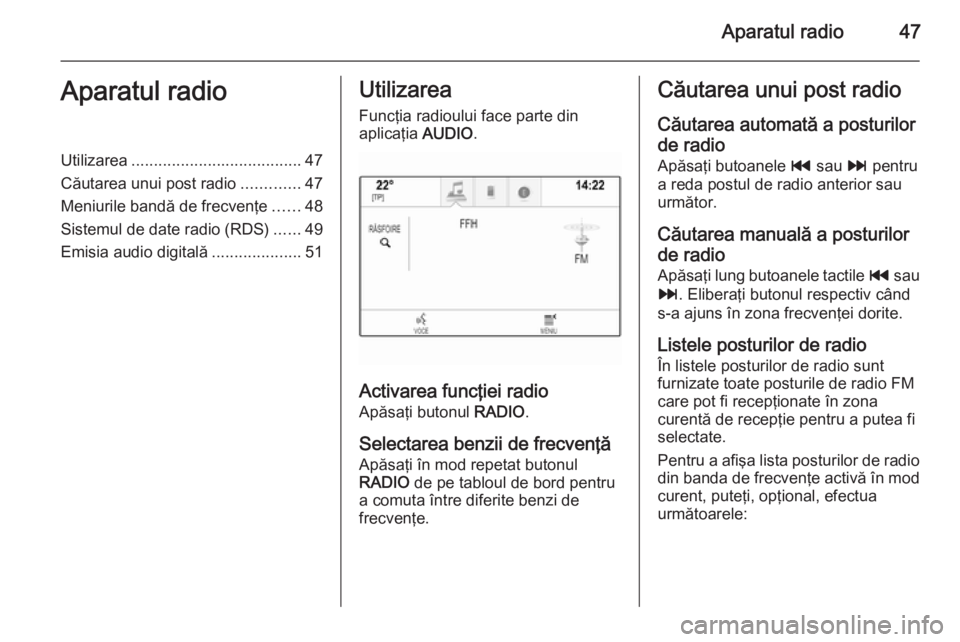
Aparatul radio47Aparatul radioUtilizarea...................................... 47
Căutarea unui post radio .............47
Meniurile bandă de frecvenţe ......48
Sistemul de date radio (RDS) ......49
Emisia audio digitală ....................51Utilizarea
Funcţia radioului face parte din
aplicaţia AUDIO.
Activarea funcţiei radio
Apăsaţi butonul RADIO.
Selectarea benzii de frecvenţă
Apăsaţi în mod repetat butonul
RADIO de pe tabloul de bord pentru
a comuta între diferite benzi de
frecvenţe.
Căutarea unui post radio
Căutarea automată a posturilor
de radio Apăsaţi butoanele t sau v pentru
a reda postul de radio anterior sau următor.
Căutarea manuală a posturilor
de radio
Apăsaţi lung butoanele tactile t sau
v . Eliberaţi butonul respectiv când
s-a ajuns în zona frecvenţei dorite.
Listele posturilor de radio
În listele posturilor de radio sunt
furnizate toate posturile de radio FM
care pot fi recepţionate în zona
curentă de recepţie pentru a putea fi selectate.
Pentru a afişa lista posturilor de radio din banda de frecvenţe activă în mod curent, puteţi, opţional, efectua
următoarele:
Page 48 of 147
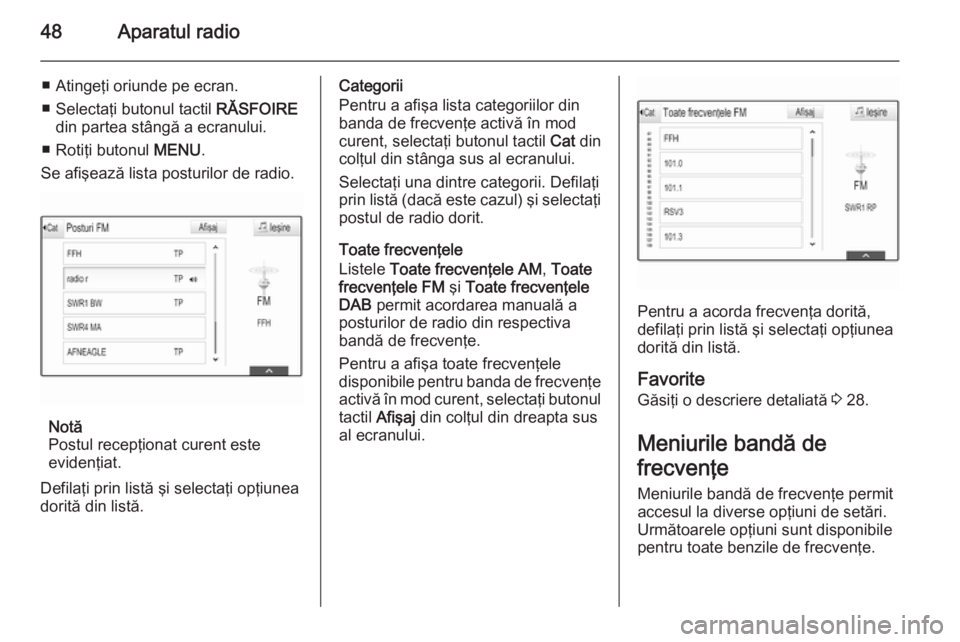
48Aparatul radio
■ Atingeţi oriunde pe ecran.
■ Selectaţi butonul tactil RĂSFOIRE
din partea stângă a ecranului.
■ Rotiţi butonul MENU.
Se afişează lista posturilor de radio.
Notă
Postul recepţionat curent este
evidenţiat.
Defilaţi prin listă şi selectaţi opţiunea
dorită din listă.
Categorii
Pentru a afişa lista categoriilor din
banda de frecvenţe activă în mod curent, selectaţi butonul tactil Cat din
colţul din stânga sus al ecranului.
Selectaţi una dintre categorii. Defilaţi
prin listă (dacă este cazul) şi selectaţi postul de radio dorit.
Toate frecvenţele
Listele Toate frecvenţele AM , Toate
frecvenţele FM şi Toate frecvenţele
DAB permit acordarea manuală a
posturilor de radio din respectiva
bandă de frecvenţe.
Pentru a afişa toate frecvenţele
disponibile pentru banda de frecvenţe
activă în mod curent, selectaţi butonul tactil Afişaj din colţul din dreapta sus
al ecranului.
Pentru a acorda frecvenţa dorită,
defilaţi prin listă şi selectaţi opţiunea
dorită din listă.
Favorite
Găsiţi o descriere detaliată 3 28.
Meniurile bandă de
frecvenţe
Meniurile bandă de frecvenţe permit accesul la diverse opţiuni de setări.
Următoarele opţiuni sunt disponibile
pentru toate benzile de frecvenţe.
Page 49 of 147
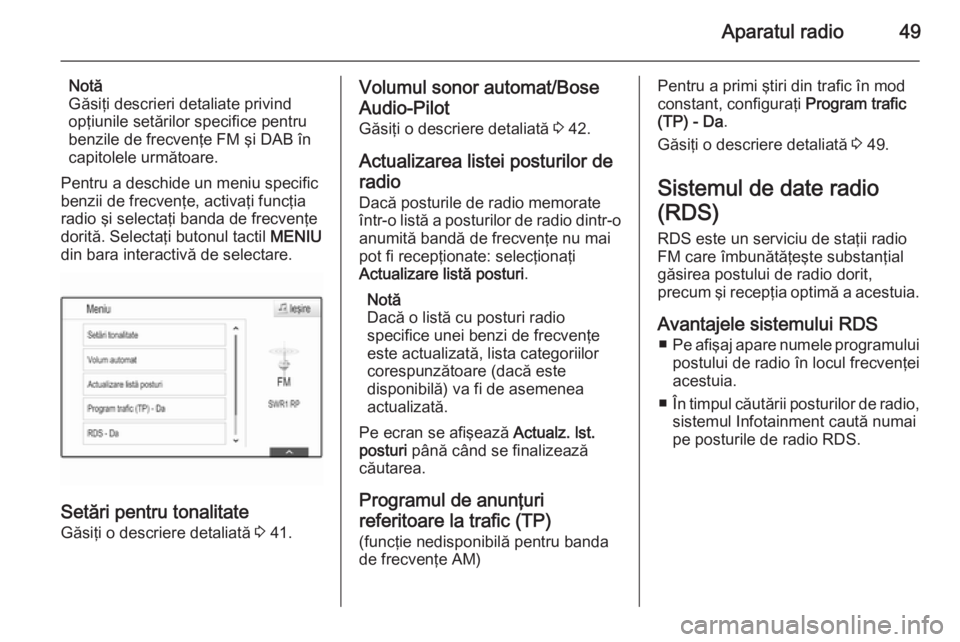
Aparatul radio49
Notă
Găsiţi descrieri detaliate privind
opţiunile setărilor specifice pentru
benzile de frecvenţe FM şi DAB în
capitolele următoare.
Pentru a deschide un meniu specific
benzii de frecvenţe, activaţi funcţia
radio şi selectaţi banda de frecvenţe
dorită. Selectaţi butonul tactil MENIU
din bara interactivă de selectare.
Setări pentru tonalitate
Găsiţi o descriere detaliată 3 41.
Volumul sonor automat/Bose
Audio-Pilot
Găsiţi o descriere detaliată 3 42.
Actualizarea listei posturilor de
radio
Dacă posturile de radio memorate
într-o listă a posturilor de radio dintr-o anumită bandă de frecvenţe nu mai
pot fi recepţionate: selecţionaţi
Actualizare listă posturi .
Notă
Dacă o listă cu posturi radio
specifice unei benzi de frecvenţe
este actualizată, lista categoriilor
corespunzătoare (dacă este
disponibilă) va fi de asemenea
actualizată.
Pe ecran se afişează Actualz. lst.
posturi până când se finalizează
căutarea.
Programul de anunţuri
referitoare la trafic (TP)
(funcţie nedisponibilă pentru banda de frecvenţe AM)Pentru a primi ştiri din trafic în mod
constant, configuraţi Program trafic
(TP) - Da .
Găsiţi o descriere detaliată 3 49.
Sistemul de date radio
(RDS)
RDS este un serviciu de staţii radio
FM care îmbunătăţeşte substanţial
găsirea postului de radio dorit,
precum şi recepţia optimă a acestuia.
Avantajele sistemului RDS ■ Pe afişaj apare numele programului
postului de radio în locul frecvenţei
acestuia.
■ În timpul căutării posturilor de radio,
sistemul Infotainment caută numai
pe posturile de radio RDS.
Page 50 of 147
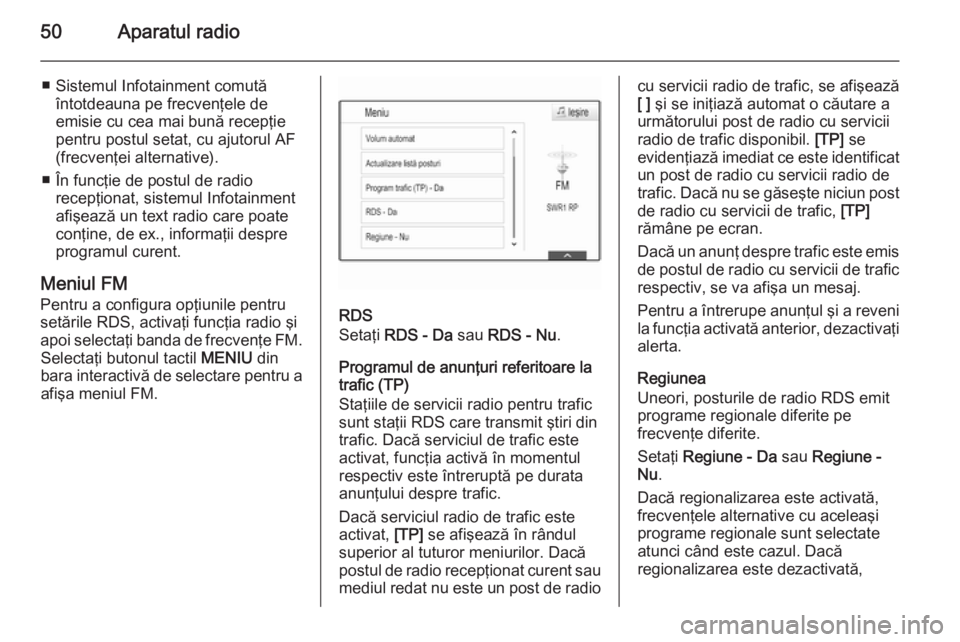
50Aparatul radio
■ Sistemul Infotainment comutăîntotdeauna pe frecvenţele de
emisie cu cea mai bună recepţie
pentru postul setat, cu ajutorul AF
(frecvenţei alternative).
■ În funcţie de postul de radio recepţionat, sistemul Infotainmentafişează un text radio care poate
conţine, de ex., informaţii despre
programul curent.
Meniul FM
Pentru a configura opţiunile pentru
setările RDS, activaţi funcţia radio şi
apoi selectaţi banda de frecvenţe FM. Selectaţi butonul tactil MENIU din
bara interactivă de selectare pentru a afişa meniul FM.
RDS
Setaţi RDS - Da sau RDS - Nu .
Programul de anunţuri referitoare la
trafic (TP)
Staţiile de servicii radio pentru trafic
sunt staţii RDS care transmit ştiri din
trafic. Dacă serviciul de trafic este
activat, funcţia activă în momentul
respectiv este întreruptă pe durata
anunţului despre trafic.
Dacă serviciul radio de trafic este
activat, [TP] se afişează în rândul
superior al tuturor meniurilor. Dacă postul de radio recepţionat curent sau mediul redat nu este un post de radio
cu servicii radio de trafic, se afişează
[ ] şi se iniţiază automat o căutare a
următorului post de radio cu servicii
radio de trafic disponibil. [TP] se
evidenţiază imediat ce este identificat
un post de radio cu servicii radio de
trafic. Dacă nu se găseşte niciun post de radio cu servicii de trafic, [TP]
rămâne pe ecran.
Dacă un anunţ despre trafic este emis
de postul de radio cu servicii de trafic respectiv, se va afişa un mesaj.
Pentru a întrerupe anunţul şi a reveni
la funcţia activată anterior, dezactivaţi alerta.
Regiunea
Uneori, posturile de radio RDS emit
programe regionale diferite pe
frecvenţe diferite.
Setaţi Regiune - Da sau Regiune -
Nu .
Dacă regionalizarea este activată,
frecvenţele alternative cu aceleaşi
programe regionale sunt selectate
atunci când este cazul. Dacă
regionalizarea este dezactivată,